Az otthon vezérlésének megosztása
Az Otthon appból meghívhat másokat otthona vezérlésére, engedélyeket adhat nekik, és megengedheti, hogy bárhonnan vezéreljék otthonát.
Meghívás az otthon vezérlésére
Ha az Otthon alkalmazást frissítette az új Otthon-architektúrára, akkor az otthoni vezérlés megosztása érdekében be kell állítania egy otthoni központot.
Az alábbi lépéseket követve hívhat meg másokat az otthonának vezérlésére:
Nyissa meg az Otthon appot iPhone vagy iPad készülékén, illetve Macjén.
Koppintson vagy kattintson a , majd válassza az Otthonbeállítások lehetőséget. Ha több otthont is beállított, válassza ki azt az otthont, amelynek vezérlésére meg szeretné hívni ismerősét, majd válassza az Otthonbeállítások elemet.
Koppintson vagy kattintson az Emberek meghívása lehetőségre.
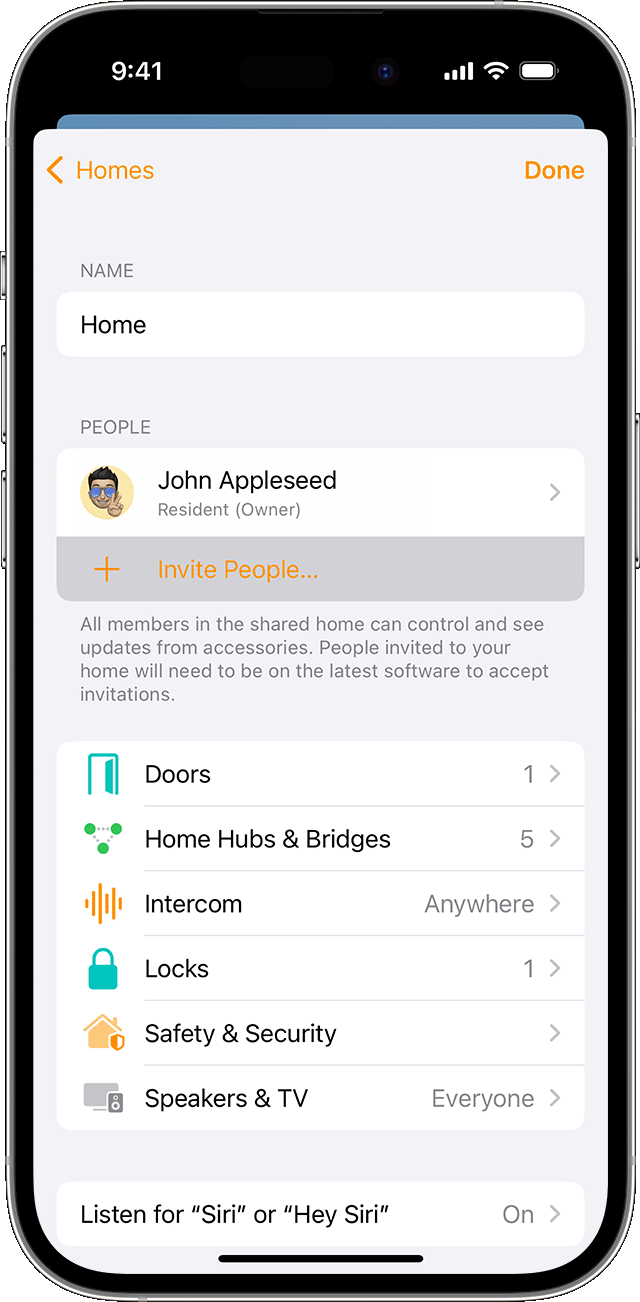
Adja meg a felhasználó iCloudhoz használt Apple ID azonosítóját.
Koppintson vagy kattintson a Meghívás elemre.
Itt elolvashatja, mi a teendő, ha nem sikerül meghívnia ismerősét az otthon vezérlésére
Otthon vezérlésére szóló meghívás elfogadása
Nyissa meg az Otthon appot iPhone vagy iPad készülékén, illetve Macjén.
Koppintson vagy kattintson a .
Válassza ki az Otthonbeállítások menüpontot.
Válassza ki a Megtekintés elemet a Meghívók szakaszban.
Válassza ki az Elfogadás elemet, majd a Kész lehetőséget.
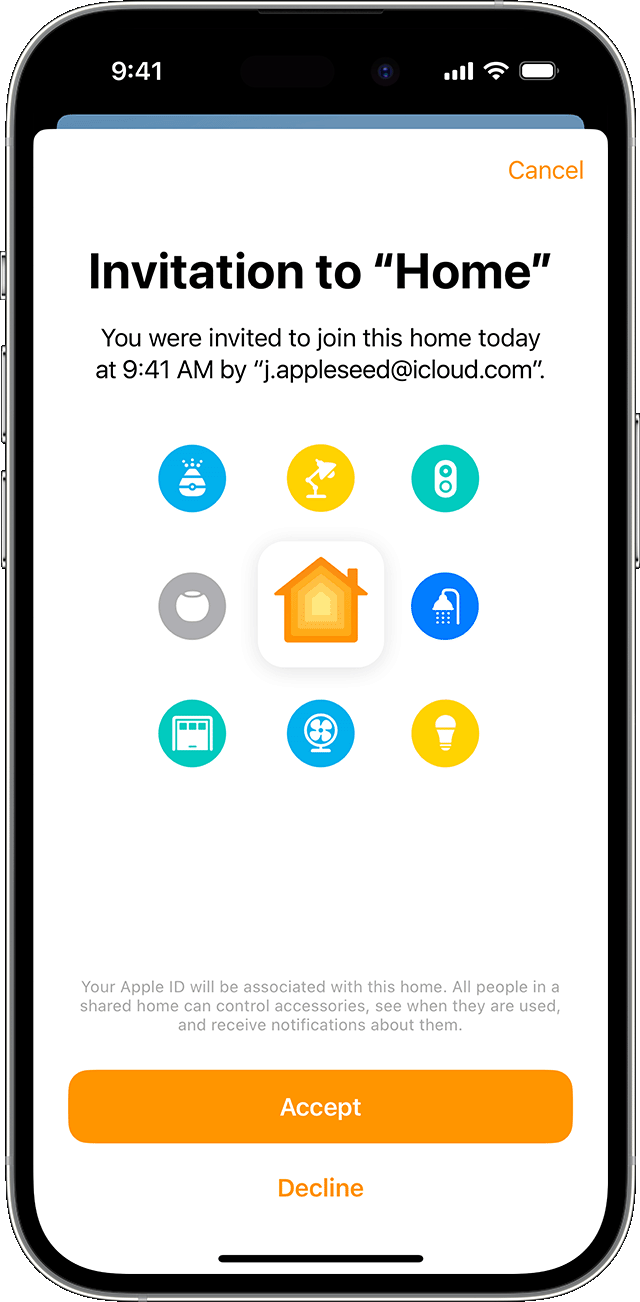
A meghívás elfogadása után koppintson vagy kattintson a , majd válassza ki a vezérelni kívánt otthon nevét.
Itt elolvashatja, hogy mi a teendő, ha nem sikerül elfogadnia az otthon vezérlésére szóló meghívást
Felhasználók távoli hozzáférésének engedélyezése és a jogosultságaik szerkesztése
Ha létrehoz egy otthoni központot, akkor a távoli hozzáférés felügyeletével és a jogosultságok szerkesztésével más személyek számára is lehetővé teheti, hogy vezéreljék otthonát. Ha nem állít be otthoni központot, akkor az arra jogosultak csak úgy vezérelhetik a kiegészítőket, ha az Ön otthonában tartózkodnak, kapcsolódnak az otthoni Wi-Fi-hálózathoz, és a kiegészítők hatósugarán belül tartózkodnak. A Matter-kompatibilis kiegészítőkhöz otthoni központ szükséges, például Apple TV 4K vagy HomePod mini.
Lehetőség van a távoli hozzáférés felügyeletére, illetve azon személyekhez kapcsolódó jogosultságok szerkesztésére, akiket meghívott otthona vezérlésére.
Nyissa meg az Otthon appot iPhone vagy iPad készülékén, illetve Macjén.
Koppintson vagy kattintson a , majd válassza az Otthonbeállítások lehetőséget. Ha több otthont is beállított, válassza ki a kívánt otthont, majd az Otthonbeállítások lehetőséget.
A Személyek szakaszban válassza ki azt a személyt, akinek az engedélyeit módosítani szeretné, majd válasszon az alábbiak közül:
Kiegészítők távoli vezérlése: Kapcsolja be ezt a funkciót, ha azt szeretné, hogy a felhasználók bárhonnan vezérelhessék a kiegészítőket. Ha kikapcsolja, a felhasználók csak akkor vezérelhetik a kiegészítőket, amikor az otthonában tartózkodnak, és csatlakoznak a Wi-Fi-hálózathoz.
Kiegészítők hozzáadása és szerkesztése: Kapcsolja be ezt a funkciót, ha szeretné, hogy a felhasználók jogosultak legyenek kiegészítők, helyszínek, automatizálások és további felhasználók hozzáadására és eltávolítására.
Koppintson vagy kattintson a Vissza, majd a Kész elemre.
Megosztott felhasználók nem adhatnak meg HomePodot, Apple TV-t, valamint AirPlay-kompatibilis okostelevíziót és hangszórót az Otthon alkalmazásban. Akkor adhat meg ilyen készülékeket, ha Ön az Otthon appban megadott otthon tulajdonosa.
Ha már nem szeretné megosztani valakivel az otthonát
Nyissa meg az Otthon appot iPhone vagy iPad készülékén, illetve Macjén.
Koppintson vagy kattintson a , majd válassza az Otthonbeállítások lehetőséget. Ha több otthont is beállított, válassza ki a kívánt otthont, majd az Otthonbeállítások lehetőséget.
A Személyek szakaszban koppintson vagy kattintson arra a felhasználóra, akit el szeretne távolítani az otthonából.
Koppintson vagy kattintson a Személy eltávolítása elemre.
Ha eltávolít valakit az Otthon appból, akkor az illető továbbra is vezérelheti azokat a kiegészítőket, amelyek vezérlésére egy másik appban is kapott engedélyt. Az ilyen engedélyek eltávolításához használja a kiegészítőhöz tartozó appot, tekintse meg a kézikönyvét, vagy vegye fel a kapcsolatot a gyártóval.
Ha szeretne elhagyni egy otthont, amelynek vezérlésére meghívták
Nyissa meg az Otthon appot iPhone vagy iPad készülékén, illetve Macjén.
Koppintson vagy kattintson a , majd válassza az Otthonbeállítások lehetőséget. Ha Ön több otthonnak is tagja, válassza ki azt az otthont, amelyet el szeretne hagyni, majd válassza az Otthonbeállítások elemet.
Görgessen le, és koppintson vagy kattintson a Kilépés az otthonból elemre.
Koppintson vagy kattintson a Kilépés lehetőségre.
Ha nem tudja megosztani az otthon vezérlését
Ha szeretne másokat meghívni otthonának vezérlésére, amíg Ön távol van, és engedélyeket szeretne adni nekik, be kell állítania egy otthoni központot. Ha nem állít be otthoni központot, csak akkor hívhat meg másokat, ha otthon tartózkodik, és kapcsolódik az otthoni Wi-Fi-hálózathoz. A Matter-kompatibilis kiegészítőkhöz otthoni központ szükséges, például Apple TV 4K vagy HomePod mini.
Ha az Otthon alkalmazást frissítette az új Otthon-architektúrára, akkor az otthoni vezérlés megosztása érdekében be kell állítania egy otthoni központot.
Önnek és a meghívottaknak az iOS, az iPadOS vagy a macOS legújabb verziójával kell rendelkezniük.
Gondoskodjon róla, hogy Ön és a meghívottak is be legyenek jelentkezve az iCloudba Az iCloud-beállításokban kapcsolja be az Otthon funkciót.
Ellenőrizze, hogy Ön és az Ön által meghívott személyek bekapcsolták-e a kétlépéses hitelesítést az Apple ID azonosítóhoz és az iCloud funkciót a Jelszavak és Kulcskarika lehetőségnél.
Győződjön meg arról, hogy Ön és a meghívni kívánt személyek nem tiltották le egymás telefonszámát vagy Apple ID azonosítóját. Olvassa el, hogyan kezelhetők a letiltott telefonszámok, kontaktok és e-mail-címek iPhone-on vagy iPaden, és hogyan kezelhetők a letiltott hívók Macen.
További lehetőségek az Otthon appban
Kiegészítők automatizálása a kívánt művelet kívánt időpontban történő elvégzésére
Kiegészítőkre vonatkozó értesítések fogadása
Az Otthon app beállítása és használata iPhone-on, iPaden és Macen
Apple TV-jét másokkal is megoszthatja
